Чтобы сделать скриншот на ПК, нужно нажать определенную комбинацию клавиш или воспользоваться встроенным либо сторонним приложением. Собственно, что такое скриншот? Это снимок экрана компьютера. Можно «сфотографировать» любую вкладку, открытую в браузере, рабочий стол, страницу в документе, папку и т.д. Зачем это нужно?
Чтобы сохранить важную информацию или упростить себе задачу, объясняя другому человеку что-то: можно наглядно показать все на скриншоте. Сделать скриншот – половина дела. У большинства пользователей возникают проблемы с поиском сохраненного изображения или его редактированием: выделением важной информации, обрезкой, закрашиванием личных данных и т.д. Обо всем этом мы сегодня и будем разговаривать.
Как сделать скриншот на компьютере или ноутбуке
Если у вас на компьютере установлен Windows 10 или Windows 7, другая версия Windows, то можно сделать снимок экрана при помощи горячих клавиш и встроенного приложения – ножницы. Эти способы актуальны как для компьютеров, так и для ноутбуков. Полезные ссылки: Презентация в PowerPoint как сделать: инструкция, Что такое браузер простыми словами: коротко о главном, Как создать коллаж из фото: 10 советов для чайников.
Как сделать скриншот в Windows 10? Все способы снимка экрана
Клавиша PrtSc (PrtScr, Print Scrn)
Кнопка находится в верхнем ряду ближе к правому краю, но расположение может отличаться в зависимости от модели устройства. Так что ищите клавишу по названию. Кстати, полное ее название – Print Screen. Как сделать скриншот? Просто нажимаете на эту клавишу. Обратите внимание: после нажатия ничего не изменится.
Экран даже не «моргнет». Однако скриншот экрана сохранится в буфере обмена. Все, что вам осталось сделать – вставить его в редактор или другую форму. Например, во Вконтакте в переписке можно вставить только что сделанный снимок экрана при помощи горячих клавиш.

- Оставляем на экране то, что нужно сфотографировать, нажимаем PrtSc.
- Открываем Paint и нажимаем Ctrl + V.
Изображение появилось внутри редактора. Теперь его можно отредактировать, например, выделить важную информацию в прямоугольник, или просто сохранить в удобном формате (PNG, IPEG, BMP, GIF и другие) в ту папку, которую вы сами выберите.
Подробнее о редактуре мы поговорим чуть ниже.
Win + PrtScr
Со второй клавишей вы уже знакомы. Опишем кратко первую. Это клавиша «Пуск». На некоторых устройствах она не подписана, но на ней нарисован значок Виндовс (четыре разных по размеру квадрата). Обычно она расположена слева внизу.

Если нажать только одну клавишу Win, то откроется меню компьютера. Если нажать сразу две клавиши (Win + PrntScr), то вы сделаете снимок экрана. При этом в отличие от первого случая (когда мы нажимали только PrtScr), в этот раз экран «моргнет». Это означает, что снимок сделан.
Скриншот сделали. Куда он сохраняется и где его найти? В папке «Снимки экрана». Она создается автоматически после первого скриншота. Как найти папку на компьютере:
- Нажимаем кнопку «Пуск».
- Выбираем папку «Изображения».
- Внутри нее находим папку «Снимки экрана».
- Заходим в нее и находим скриншот. По умолчанию он сохраняется в режиме png.
Теперь с этим скриншотом можно делать все то же, что с любой другой картинкой, фотографией. Например, мы можем отредактировать его, отправить по почте, в социальной сети, через мессенджер или другим путем, передать на телефон, удалить и т.д. К теме редактуры опять же вернемся чуть ниже.
Если вы работаете сразу с несколькими мониторами, то при помощи комбинации Win + PrtScr или нажатия клавиши PrtScr (первый способ) вы можете сделать длинный скриншот. То есть система автоматические соединяет все снимки экранов в одно изображение.
Win + S + Shift
Эта комбинация подойдет для тех случаев, если клавиша PrtScr по какой-то причине не работает. А также в том случае, если вы хотите сделать снимок части экрана.
Чтобы сделать скриншот, нажмите по очереди и удерживайте клавиши Win + S + Shift (строго в таком порядке). После этого экран потемнеет, и система предложит вам мышкой нарисовать фигуру (выделить то, что нужно снять на экране). Ведем, не отпуская, мышь, пока не выделим то, что нужно. Отпускаем. Фрагмент копируется в буфер обмена.
Теперь вы можете вставить снимок при помощи комбинации Ctrl + V в графический редактор или в поле для отправки изображений. На этом этапе работаем аналогично первому способу (когда нажимали только PrtScr).
То есть если вы делаете скриншот с использованием комбинации Win + S + Shift, то он не сохраняется готовой картинкой в папку «Снимки экрана». Он временно сохраняется в буфере обмена (пока вы не скопируете что-то другое).
Приложение «Ножницы»
Это приложение по умолчанию встроено во все версии Windows. Как его найти? Нажмите кнопку «Пуск», в строке поиска напишите «Ножницы», откройте приложение одним щелчком. На экране появится такое окно:

В настройках «Режим» вы можете выбрать тип выделения: прямоугольник, произвольная область, окно. После того, как выберите эту опцию, можно перейти непосредственно к созданию снимка экрана.
Чтобы сделать скриншот, нажмите «Создать». Экран потемнеет, система предложит вам выбрать нужный фрагмент. Обводим мышью то, что нужно сохранить на снимке. Отпускаем мышь – появляется новое окно редактора со снимком.
Если нам нужно просто сохранить кадр, то нажимаем «Файл», а затем «Сохранить как», выбираем папку и формат. Готово. О редактуре поговорим чуть ниже.
Если вам неудобно каждый раз искать приложение «Ножницы», то можете закрепить его в панели задач. Как это сделать?

Когда вы откроете программу, внизу экрана появится ее значок. Нажимаем на него правой кнопкой мыши и выбираем «Закрепить на панели задач». Готово. Теперь чтобы открыть приложение, достаточно один раз кликнуть левой кнопкой мышки по этому значку.
Аналогично можно закрепить на панели задач редактор Paint, если вы планируете его активно использовать: открываем редактор, внизу экрана кликаем на значок, выбираем «Закрепить».
Как редактировать скриншот
Как мы уже упомянули, при помощи скриншотов удобно что-то показывать. Например, можно выделить, подчеркнуть или зачеркнуть часть текста, если это скриншот документа Word. Рассмотрим варианты редактирования аналогично тому, в каком порядке мы разбирали способы создания скриншота.
Через редактор Paint
В Paint можно соединить в одно изображение два скриншота или оформить снимки в формате коллажа. А также можно работать с одним изображением.
Какие опции есть в редакторе Paint:
- обрезка;
- поворот;
- изменение размера;
- выделение;
- рисование карандашом;
- заливка цветом;
- вставка текста;
- удаление части изображения;
- изменение масштаба;
- вставка фигур.
С помощью фигур можно не только делать схемы, но и выделять важные части изображения. Например, при помощи фигуры «Прямоугольник» на предыдущем скриншоте мы выделили важные элементы.
Цвета и толщину линий вы выбираете самостоятельно. Кроме базовых инструментов в интерфейсе Paint есть отдельная кнопка «Изменить с помощью Paint 3D».
Если нажмете на нее, то изображение, с которым вы работали, откроется в новой программе для редактирования. От классического Paint она отличается возможностью работать в трехмерном измерении.
Через редактор изображений
Предположим, что вы уже сохранили скрин как изображение на свой компьютер. Найдите его и откройте двойным щелчком мыши. При помощи встроенного редактора Windows (она же система для просмотра изображений) вы можете повернуть или обрезать кадр.
А если вы нажмете на отдельную кнопку «Изменить», то перед вами появятся дополнительные возможности:
- рисование (можно произвольно подчеркнуть или выделить что-то важное, закрасить личное, дописать комментарий);
- наложение фильтра или эффекта;
- вставка текста;
- создание видео;
- отзеркаливание;
- настройка пропорций и размера.
А также можно выбрать опцию «Изменить с помощью Paint 3D» и перейти в этот редактор.
Через приложение «Ножницы»
В приложении «Ножницы» доступны три опции для редактирования: перо, маркер и ластик. При помощи первого можно что-то подчеркнуть или дописать прямо на скриншоте. Маркер позволяет выделить важную часть текста. При помощи ластика можно удалить те пометки, что вы сделали.
Весь функционал доступен в верхней строке. Для каждой опции выделена своя кнопка. Интерфейс интуитивно понятен.
Если этих опций недостаточно, то внутри приложения можно использовать функцию «Изменить с помощью Paint 3D». Если нажмете на нее, то скриншот откроется в новой программе – Paint 3D. Там доступно продвинутое редактирование:
- обрезка;
- замена фона;
- фильтры;
- вставка текста или наклейки;
- вставка трехмерных и двухмерных фигур;
- различные инструменты для рисования (кисти, карандаш, распылитель, перо и прочее).
Как сделать скриншот при помощи сторонней программы
Как сделать скриншот без Print screen или других комбинаций? Воспользоваться одним из сторонних бесплатных ресурсов.
LightShot
Самая простая, популярная и универсальная программа со встроенным редактором. На мой взгляд, ее функционала хватит для того, чтобы сделать скриншот в информационную статью (выделить что-то, обозначить стрелками, дописать комментарий) или просто сделать снимок экрана, чтобы показать его кому-то.
Для того чтобы использовать сервис, нужно скачать ПО с официального сайта к себе на компьютер. Обратите внимание, что доступны версии программ для Windows и MacOs. Выбирайте то, что подходит вам.

Как сделать скриншот при помощи программы? После установки приложение будет работать в фоновом режиме. Поэтому чтобы сделать скриншот, просто нажимаем PrtScr – экран затемниться. Мышью выбираем ту область, которую хотим сохранить как снимок, и отпускаем ее.
Выделенный фрагмент становится светлее, чем остальной фон, а также вокруг него появляются инструменты из сервиса LightShot:
- карандаш,
- линия,
- отмена действия,
- стрелки,
- прямоугольник,
- маркер,
- вставка текста.
Это боковое меню. В нижнем меню можно сохранить, скопировать, распечатать, отправить или загрузить в облако сделанный скриншот.
Последнее доступно в том случае, если вы зарегистрировались на сайте LightShot. Тогда все снимки, которые вы сделаете при помощи этой программы, будут сохраняться в облаке. За счет этого вы сможете оправлять скриншоты прямо оттуда активными ссылками.
Joxi
Аналог LightShot. Если вы хотите установить программу на компьютер, то нужно зайти на официальный сайт Joxi и загрузить подходящую вам версию для Windows, MacOs, Linux. Запустите установку, после этого пройдите регистрацию в приложении или на сайте.
Как сделать скриншот при помощи утилиты Joxi ? После установки программы внизу в панели задач появится ее значок. Когда нужно будет сделать скриншот, нажмите на него – экран потемнеет. Выделите необходимую область и отпустите мышь.
Сверху появится панель инструментов, аналогичная меню в LightShot. Отличительные функции – затемнение и нумерация. У LightShot этого нет.
Таким образом, вы можете отредактировать скриншот или сразу же сохранить, отправить, скопировать его. Как и в LightShot, можно сохранить скриншот ссылкой.
А еще в приложении Joxi доступна функция длинного скриншота (скриншота с прокруткой), то есть можно запечатлеть все, что расположено на станице, а не только видимую часть экрана.
Чтобы сделать длинный скриншот, нужно нажать на галочку справа (так выглядит иконка отдельной кнопки вне меню, но рядом с ним). После этого нужно мышью прокрутить до того момента на странице, который необходимо снять. При этом слева внизу появится окошечко, где можно видеть итог прокрутки.
Чтобы остановить прокрутку, нужно нажать на ту же кнопку, только теперь она будет другого цвета и на ней нарисован квадрат (знак «Стоп»).
Чем еще Joxi отличается от LightShot? Оба сервиса предлагают ПО для компьютера и расширение для браузера. Но приложение первой программы доступно для браузеров Google Chrome, Opera и Яндекс, а вторая программа совместима только с Google Chrome.
В чем еще отличие? Первый софт совместим с тремя операционными системами, а вторая – с двумя.
Microsoft Snip
Бесплатная программа на компьютер от Microsoft. Скачать ее можно на официальном сайте компании. При загрузке обратите внимание на соответствие приложения вашей версии Windows.
Чем привлекателен этот сервис, и чем он отличается от двух других программ? С его помощью можно не только создавать скриншоты и редактировать их, но и делать видео. Прямо по ходу видео вы можете выделять и подчеркивать важное.
При желании можете добавить звуковое сопровождение, например, записать свой комментарий. Это приложение подходит для создания снимков всего экрана или его фрагмента, а также для создания презентаций, обучающих курсов.
Существуют и другие сервисы для создания скриншотов и их редактирования, но эти, на мой взгляд, самые понятные и многофункциональные.
Заключение
Теперь вы знаете, как сделать скриншот на ПК при помощи горячих клавиш, встроенного приложения или стороннего ресурса. А также теперь вы умеете редактировать скриншоты. Но мы не разобрали еще кое-что.
Если вы хотите сделать снимок полноразмерного экрана, то нужно сначала нажать клавишу F11, а уже потом использовать один из методов создания скриншота.
Когда это может пригодиться? Например, когда у вас в браузере открыто несколько вкладок, и вы не хотите, чтобы получатель скриншота видел их название. В таком случае вы переключаетесь на нужную вкладку, потом разворачиваете ее на весь экран при помощи F11 и делаете скриншот.
Теперь вы точно знаете все о том, как сделать скриншот и отредактировать его.
С уважением, Светлана Трошина
специально для проекта proudalenku.ru
Источник: proudalenku.ru
Как сделать скриншот на компьютере и ноутбуке с Windows: 4 способа и пошаговые инструкции
Понятное руководство по тому, как сделать, отредактировать и сохранить снимок экрана за пару секунд.
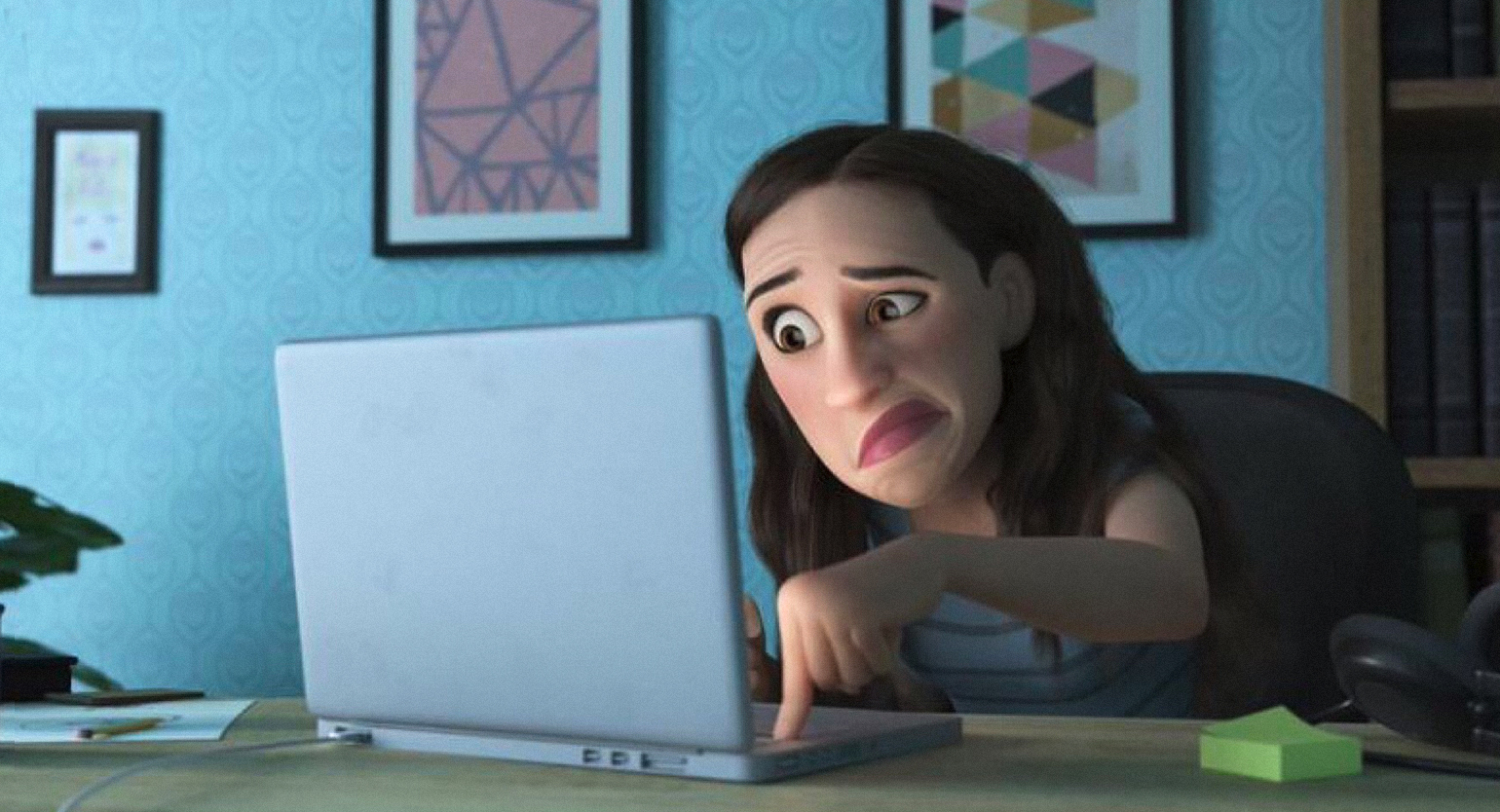
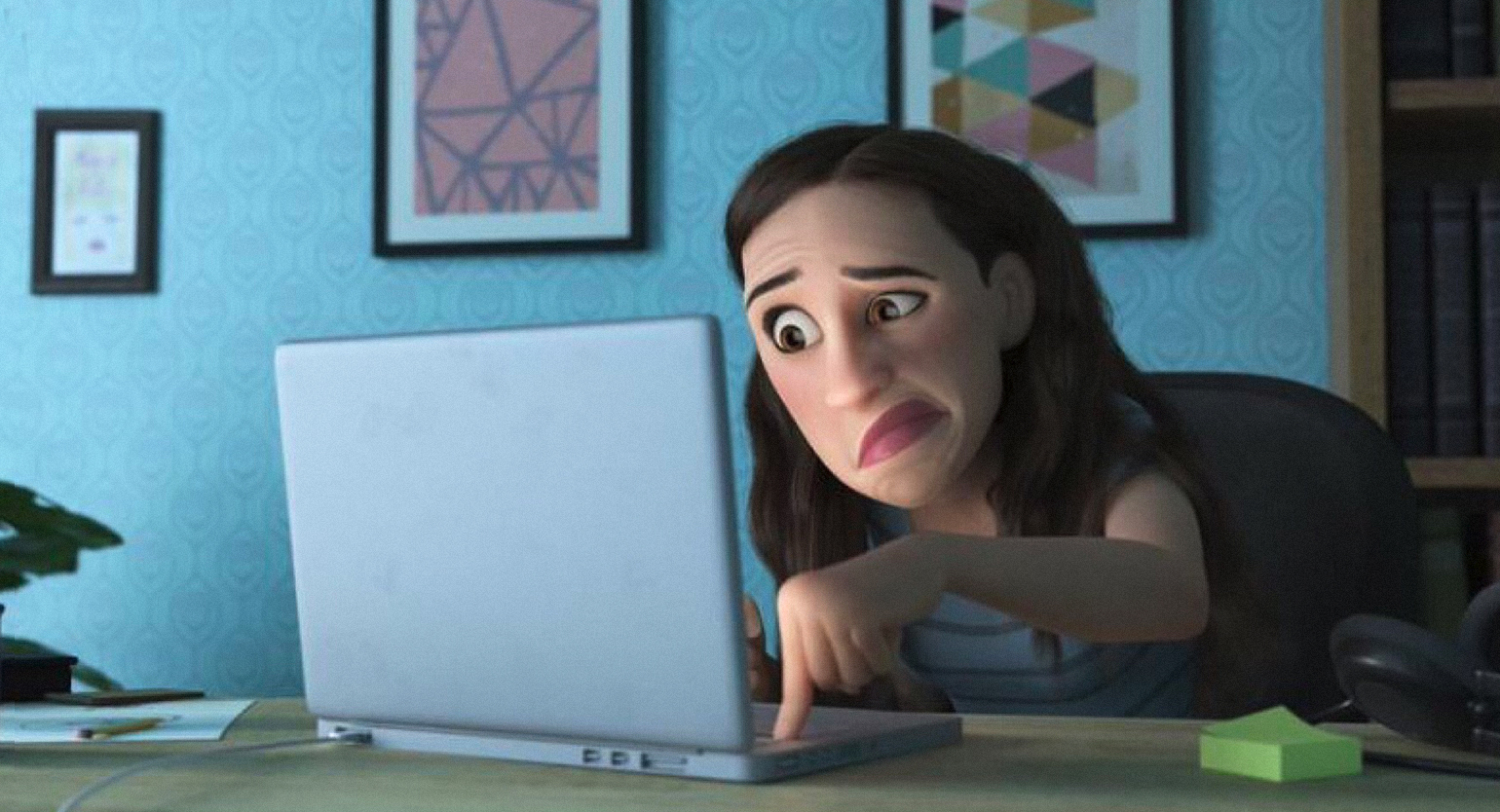
Кадр: мультфильм «Ральф против Интернета» / Walt Disney Studios Motion Pictures

Роман Панов
Редактор и иллюстратор. Перепробовал пару десятков профессий — от тестировщика до модели, но нашёл себя в удалёнке. Учится в Skillbox и делится в своих текстах новыми знаниями.
Скриншот (англ. screenshot) — это снимок экрана компьютера или ноутбука. На нём видно то же, что видите на экране вы в момент снимка. С помощью скриншота можно сохранить интересную информацию, зафиксировать ошибку программы — или проиллюстрировать текст.
Этот материал Skillbox Media — для тех, кто впервые делает скриншот или ищет самый удобный способ создать снимок экрана. Рассказываем о четырёх способах и пошагово показываем, что нажимать.
- Кнопка Print Screen
- Инструмент «Ножницы»
- Программа «Набросок на экране»
- Специальные программы для скриншотов
Как сделать скриншот с помощью кнопки Print Screen
Print Screen — специальная кнопка для скриншотов, она есть на любой клавиатуре ПК или ноутбуков. Бывает, что она совмещена с какой-то другой, например Insert. Также она может быть подписана иначе — например, PrntScrn, PrtScn, PrtScr или PrtSc.
Нажимая эту кнопку отдельно или вместе с другими, можно получить разные результаты. Разберём сочетания клавиш на компьютере и ноутбуках.
Print Screen — клавиша скриншота для компьютеров. Если нажать на кнопку, снимок всего экрана сохранится в памяти компьютера (буфере обмена).
Чтобы сохранить скриншот, нужно вставить его в какую-то программу. Для этого поставьте курсор на место, куда вы хотите вставить скриншот, и нажмите Ctrl + V. Например, можно открыть программу Paint, вставить скриншот и сохранить его как изображение. А можно поместить скриншот сразу в нужное окно — в Word или в электронное письмо.
На ноутбуке нужно нажать Fn + Print Screen. Но на некоторых моделях ноутбуков скриншот делается без нажатия Fn, как на ПК. Также кнопка Print Screen может быть расположена в цифровом блоке. В этом случае скриншот делается только при выключенной кнопке Num Lock. Это работает и для всех сочетаний клавиш, о которых мы расскажем ниже.

Alt + Print Screen — в буфере обмена сохранится снимок только активного окна. То есть будет сделан скриншот окна, которое расположено поверх всех остальных и в котором вы сейчас работаете. На ноутбуке для этого нужно нажать Fn + Alt + Print Screen.

Windows + Print Screen — скриншот всего экрана автоматически сохранится в формате PNG в папке «Снимки экрана». Путь к этой папке: «Пользователи» → «Имя пользователя» → «Изображения» → «Снимки экрана». Это работает и на компьютере, и на ноутбуке.

Если у вас установлен «Яндекс Браузер», при первой попытке сделать фотографию экрана он предложит заменить стандартные инструменты на приложение «Яндекс Скриншот». Если вы согласитесь, сочетания клавиш будут следующие:
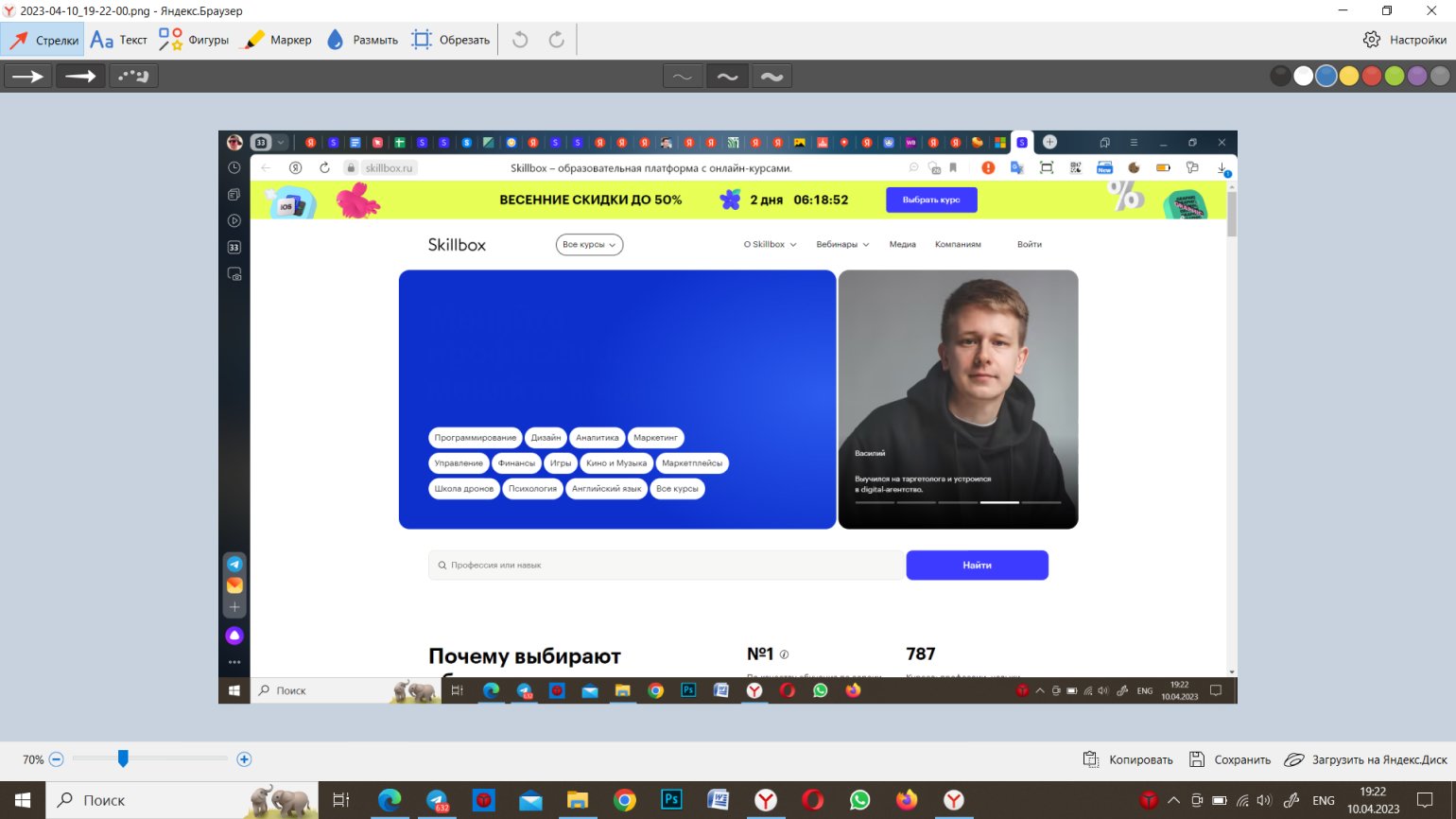
- Print Screen — снимок всего экрана откроется в приложении «Яндекса», после чего его можно будет сохранить на устройстве или на «Яндекс Диске».
- Alt + Print Screen — появится курсор, с помощью которого можно выделить нужную область экрана, а потом уже откроется «Яндекс Скриншот».
- Windows + Print Screen — скриншот всего экрана автоматически сохранится в формате PNG в папке «Снимки экрана».
Как сделать скриншот экрана с помощью инструмента «Ножницы»
«Ножницы» — инструмент для Windows. Он работает на Windows 10, но в следующих версиях ОС его заменят программой «Набросок на экране».
Чтобы открыть приложение, введите в строке поиска «ножницы» и нажмите на ярлык инструмента в списке.
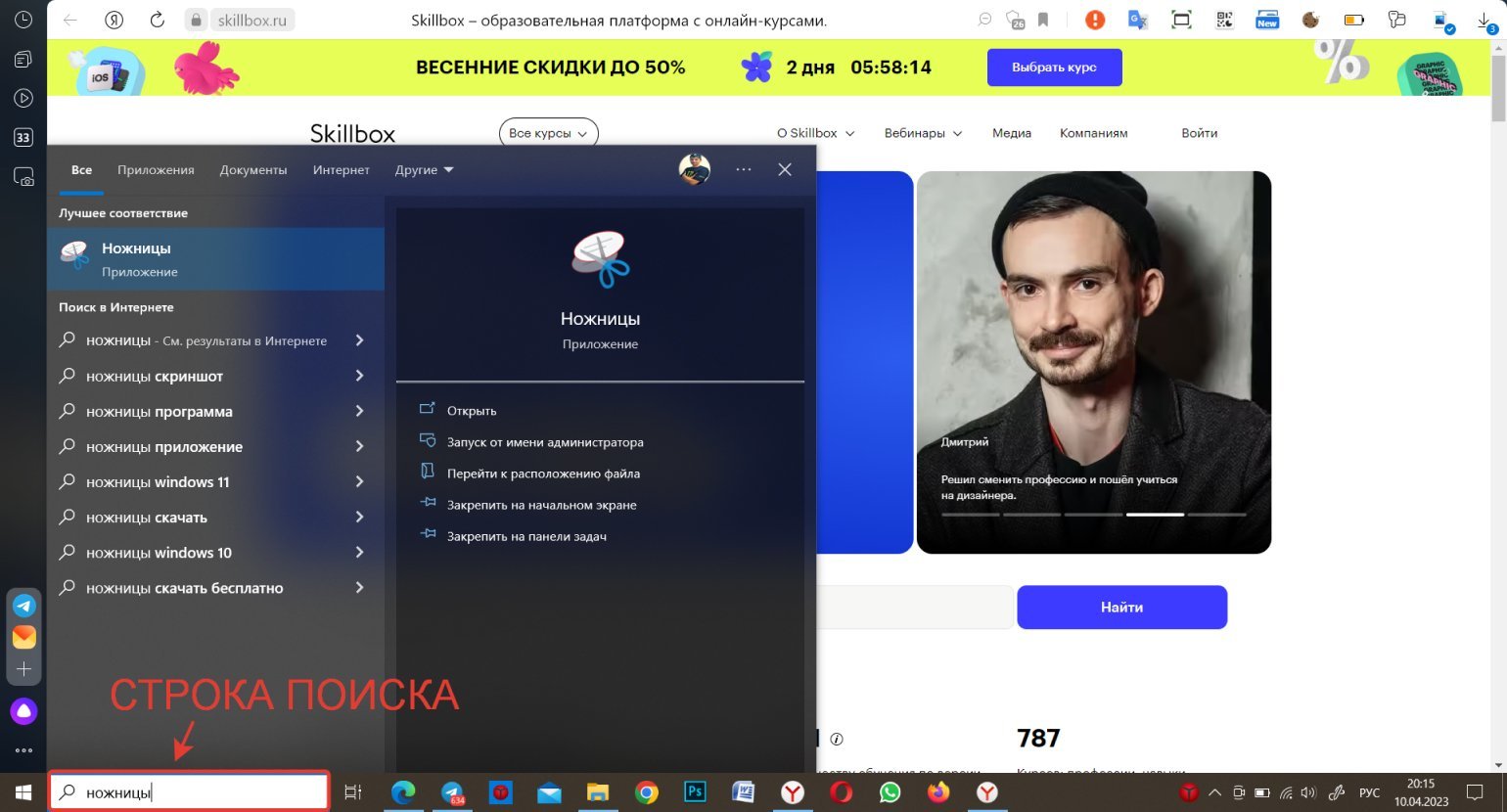
Когда откроется программа, вы сможете выбрать один из четырёх режимов скриншота:
- «Произвольная форма» — чтобы нарисовать любую фигуру вокруг объекта.
- «Прямоугольник» — чтобы выделить прямоугольную форму.
- «Окно» — чтобы выбрать окно, которое требуется захватить. Например, только браузер с открытыми «Одноклассниками».
- «Весь экран» — чтобы сделать снимок всего экрана.
Если выберете режимы «Произвольная форма» или «Прямоугольник», нужно будет зажать левую кнопку мыши и передвинуть курсор так, чтобы получилась нужная вам форма скриншота. В случае с «Окном» — выбрать окно. Если выберете «Весь экран», программа сделает скриншот сама.
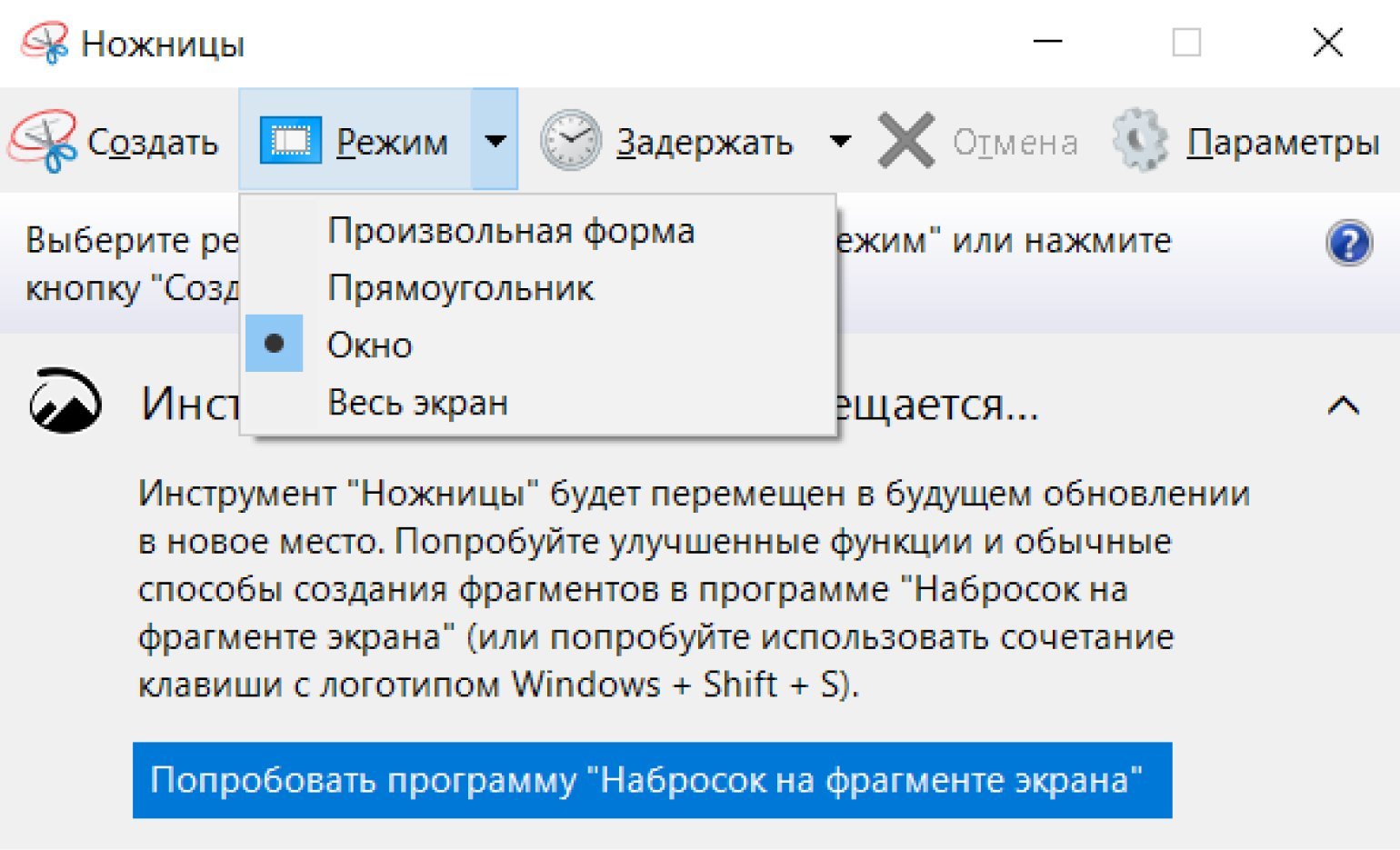
Сделанный скриншот откроется в окне приложения, где вы можете добавить на него пометки и сохранить. По умолчанию скриншот будет сохранён в папке «Этот компьютер» → «Изображения» в формате PNG.
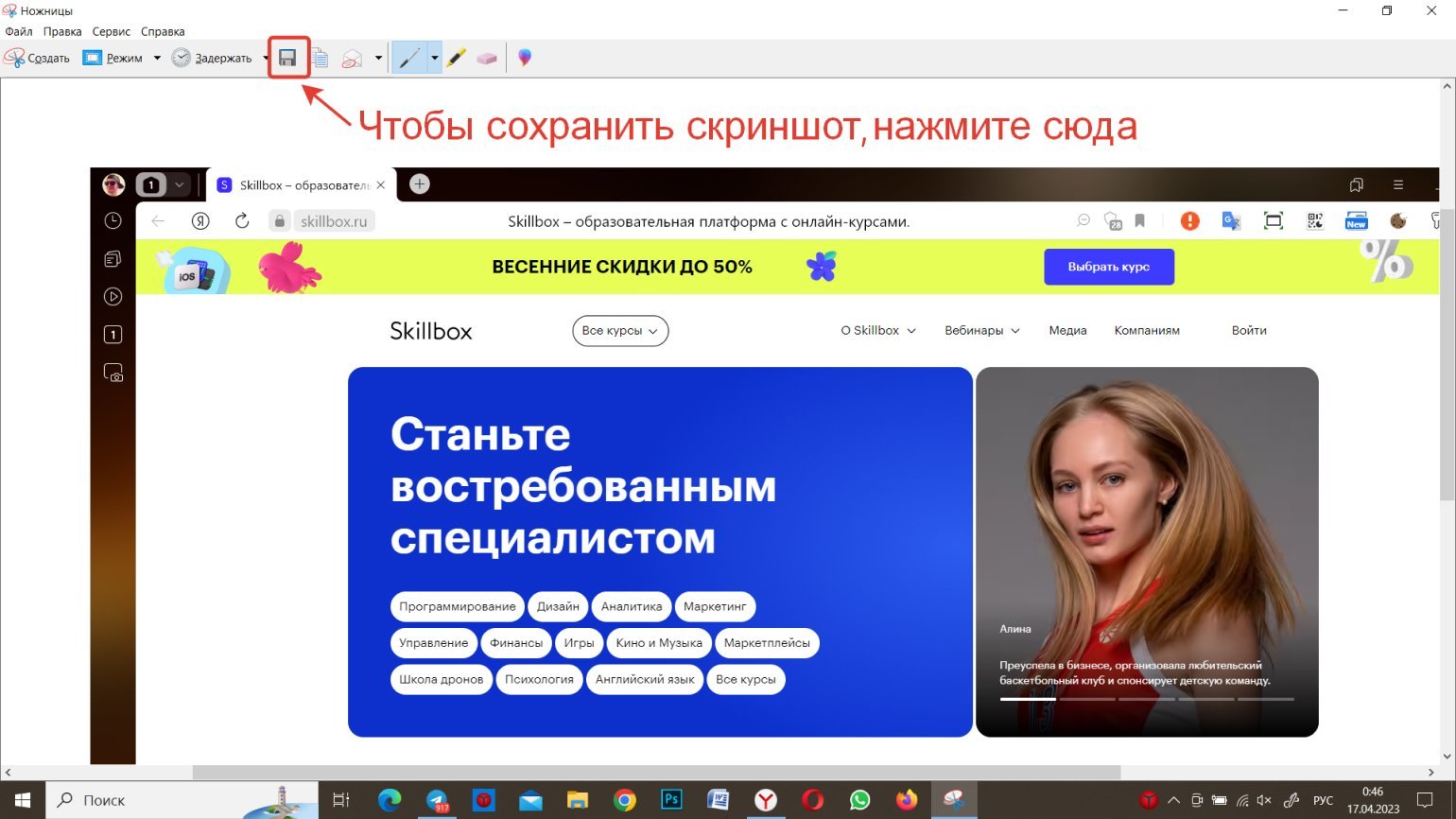
Как работает программа «Набросок на экране»
Чтобы сделать скриншот с помощью программы «Набросок на экране», нужно нажать комбинацию клавиш Windows + Shift + S.

После этого выберите нужный режим:
- прямоугольный фрагмент — для выделения прямоугольной области;
- фрагмент произвольной формы — для выделения произвольной области;
- оконный фрагмент — чтобы снять отдельное окно;
- полноэкранный фрагмент — чтобы снять весь экран.
Сделанный скриншот программа сохраняет в буфере обмена. Его можно вставить в нужном приложении с помощью клавиш Ctrl + V. Второй вариант — нажать на системное уведомление, которое появляется после снимка, чтобы сделать на скриншоте пометки или сохранить его как отдельный файл. По умолчанию скриншот будет сохранён в папке «Этот компьютер» → «Изображения» в формате PNG.
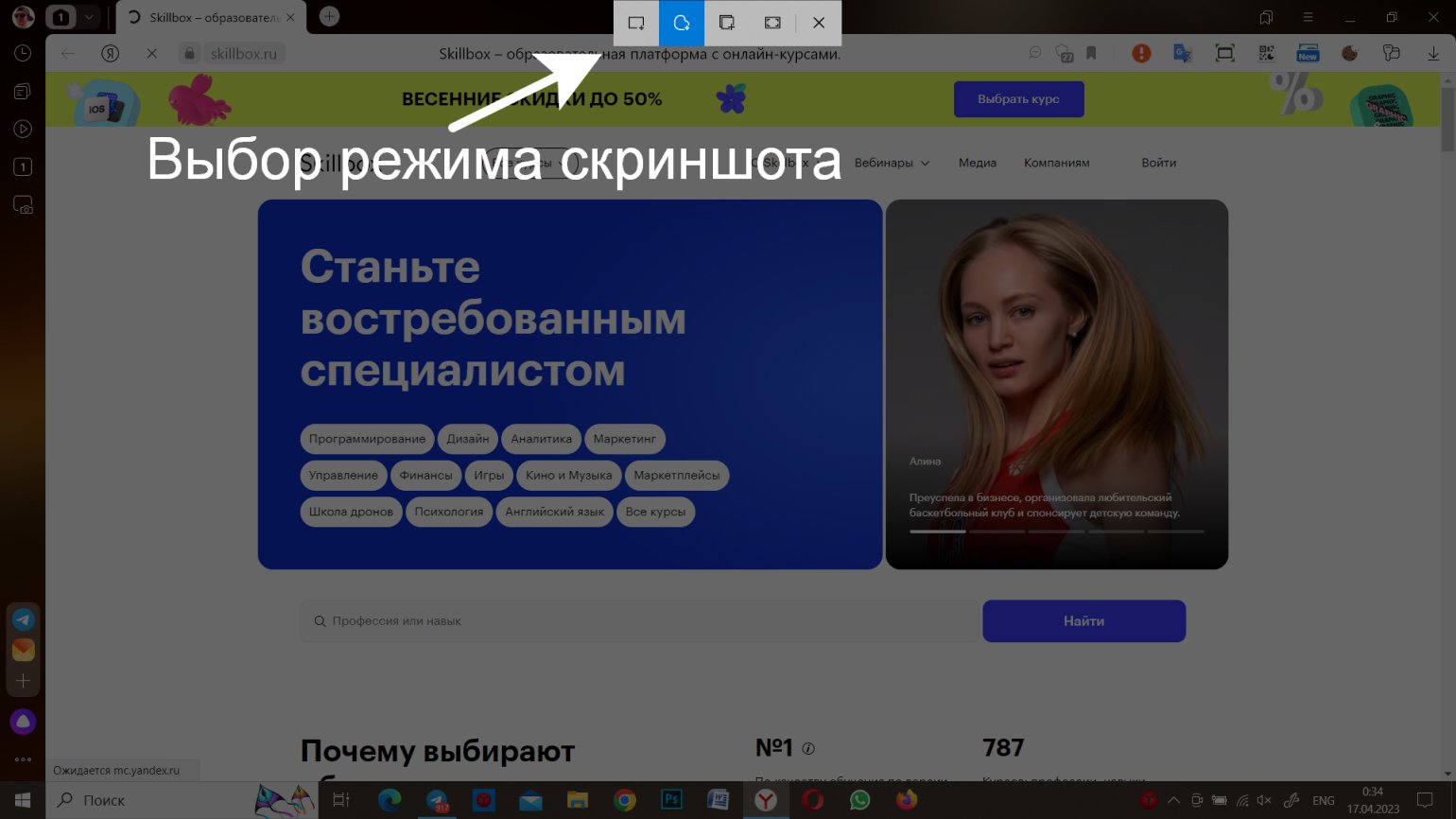
Как сделать скриншот с помощью специальных программ
На компьютер и ноутбук можно установить специальные программы для скриншотов и использовать их вместо встроенных инструментов. Одну такую программу, «Яндекс Скриншоты», мы упоминали выше. Также можно использовать Monosnap, Lightshot, Greenshot, Shottr, CleanShot, ShareX, «Скриншотер» и другие решения.
Эти программы позволяют делать скриншот всего экрана или выбранной области. Можно добавлять на сделанные с их помощью снимки текст, фигуры и стрелочки, скрывать ненужные фрагменты. Изображение можно сохранить или загрузить его на сайт программы — и скопировать ссылку, чтобы переслать её. Когда человек перейдёт по ссылке, он увидит ваш скриншот.
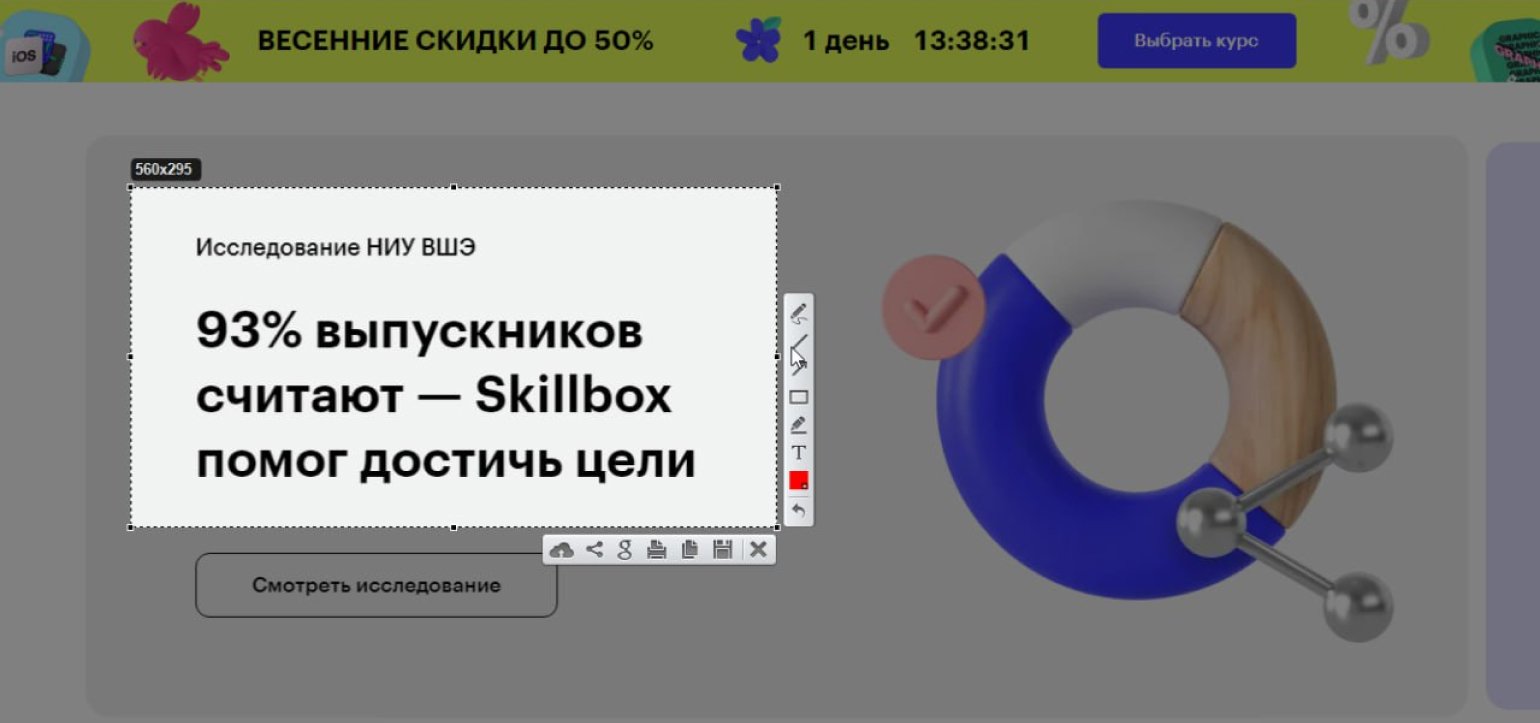
В большинстве случаев программы работают так же, как встроенные средства компьютера или ноутбука. Чтобы сделать скриншот, нужно нажать на Print Screen, выбрать область, отредактировать скриншот при необходимости. Потом сохранить изображение или поделиться ссылкой на него.
Главное о том, как сделать скриншот экрана
- Клавиша Print Screen делает скриншот всего экрана и сохраняет его в буфер обмена.
- Комбинация Alt + Print Screen делает скриншот активного окна и сохраняет в буфер.
- Комбинация Windows + Print Screen делает скриншот всего экрана и сохраняет изображение в формате PNG в папке «Снимки экрана».
- Программа «Ножницы» позволяет выбрать область скриншота, отредактировать и сохранить его.
- Комбинация Windows + Shift + S вызывает встроенную программу «Набросок на экране» — по возможностям она похожа на «Ножницы».
- Программы для скриншотов делают снимок экрана после нажатия на Print Screen и позволяют отредактировать скриншот, сохранить его и загрузить на сайт программы.
Эти материалы Skillbox Media могут быть вам полезны
- Главное о рассылках в WhatsApp: от технических нюансов до продающих сообщений
- Монтаж видео в TikTok: 11 популярных технических вопросов и ответы на них в видеоинструкциях
- Как сделать пост в Telegram: разбираем главные функции с инструкциями и скриншотами
- Гайд по обложкам во «ВКонтакте»: рассказываем, какими они бывают, показываем, как сделать
- Как создать канал в Telegram со смартфона и с десктопа: инструкция со скриншотами
Источник: skillbox.ru
Обзор программ для создания скриншотов
В этой статье я расскажу вам, как сделать скриншот экрана компьютера стандартными средствами Windows, а также рассмотрим программы, которые помогут в создании скриншотов. Для начала потребуется немного теории. Скриншот – это снимок, на котором отображается всё содержимое экрана, кроме курсора, если не использовать специальные программы. Есть несколько способов сделать скриншот, и сейчас я расскажу о некоторых из них.

Стандартные средства Windows (Paint)
Первый способ – с помощью программы Paint. Paint – это графический редактор, очень простой в использовании, который устанавливается по умолчанию вместе с Windows.
Итак. Для начала, найдите на клавиатуре клавишу Print Screen SysRq. Если такой клавиши на вашей клавиатуре нет, то найдите с похожим названием. Часто на ней написано PrtSc. Нажмите её один раз.
После нажатия на эту клавишу, снимок отправляется в буфер обмена компьютера. Теперь его надо вставить в любой графический редактор.
Примечание: часто в ноутбуках надо сочетать функциональную клавишу «Fn» + «Prt Sc», чтобы сделать скриншот.

Открываем Paint: «Пуск» — «Все программы» — «Стандартные» — «Paint». И нажимаем кнопку «Вставить» или можете воспользоваться горячими клавишами «Ctrl» + «V». Открыть Paint можно через «Выполнить», нажмите «Win» + «R» и введите mspaint, нажмите Enter.
Если надо сделать скриншот активного окна, а не всего рабочего стола, тогда нажмите на нужное окно, чтобы сделать его активным, и нажимаете «ALT» + «PrtSc».
После того, когда вставили скриншот в Paint, можете его отредактировать. Вы можете выделить нужную область – вырезать или переставить её, вставить стрелочки, добавить надпись, добавить другие объекты и т.д. Затем сохраняете как картинку (тип файла: jpg, png или bmp), и всё. Скриншот с экрана готов. Теперь его можно переслать, например, по электронной почте.
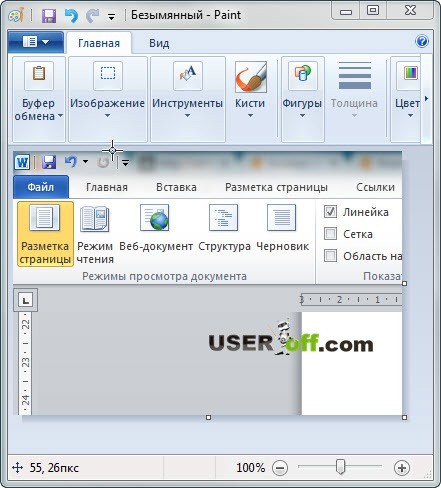
Если вы хотели узнать, как сделать снимок экрана компьютера без программ, то этот вариант вам точно подойдет.
Программы для создания скриншотов
Существует множество программ, которые умеют делать скриншоты. Вам не надо устанавливать несколько, а достаточно установить ту, которая вам понравится больше всего. Работа и возможности программ разные, если вам нужна программа, которая имеет возможность обрабатывать изображения, например, изменять качество картинки, отрезать/вставлять необходимые объекты или еще что – то, тогда придется установить каждую и посмотреть возможности программ, чтобы подобрать ту, которая подойдет под ваши потребности. В свою очередь в этой статье, я напишу свои комментарии по поводу программ, о которых буду упоминать в статье.
Рекомендую прочитать статью до конца. Так как в этом обзоре будут платные и бесплатные программные продукты. Возможно, именно этот пункт для вас будет весомым.
FastStone Capture
Одна из продуманных программ, считаю FastStone Capture. С помощью неё вы не только можете создавать скриншоты, но также можно записывать видео с экрана. Это является большим плюсом, потому что вам не надо устанавливать несколько программ под разные задачи. Одной установкой вы убиваете сразу 2 зайца. В разрезе этой статьи я покажу, как сделать скриншот экрана в этой программе.
Программа является условно – бесплатной. Если вы ищите бесплатную программу для создания снимков экрана, тогда можете пролистнуть этот раздел статьи и посмотреть другие программы.
Скачать программу FastStone Capture можете по ссылке здесь .
Она выглядит так:

После создания скриншота он появится моментально в новом окне, где предоставляется возможность редактирования скриншота. После всех манипуляций над изображением, сохраняете его нажатием на: «Сохранить как».
Посмотрите на скриншот ниже, чтобы понять, какие способы создания скриншота есть в этой программе.

Последний значок — «Запись видео с экрана». Как вы уже заметили, что программа имеет возможность создания скриншота не только всего рабочего стола, но и сделать скриншот, например, произвольной области (звезды, круга и т.д.).
Кстати, к каждому значку прикреплены горячие клавиши. То есть вам не надо всегда открывать программу, чтобы сделать скриншот. Достаточно нажать на нужные кнопки и скриншот будет сделан.
Этой программе ставлю 4 с плюсом, можно сказать почти 5.
Snagit
Выше я уже рассказал, как сделать скриншот стандартными средствами и одной популярной программой. Но после использования этой программы вы уже навряд ли будете ими пользоваться. Этой программой пользуюсь уже около 2 лет, чтобы делать скриншоты для этого блога и поэтому могу сказать объективно, что она является одной из лучших в своем роде. Она также как и предыдущая программа, создает скриншоты и записывает видео с экрана. Распространяется как платный программный продукт. Официальный сайт программы здесь .
При выходе новой версии этой программы, каждый раз вносятся изменения в интерфейс, делая программу еще удобнее, так что мои скриншоты могут немного отличаться, но смысл остается прежним.
Итак, давайте приступим к созданию скриншота в этой программе. После запуска программы вам надо выбрать действия, которые надо сделать через эту программу. Для примера я выбираю «Image» (Картинка), нажимаю на стрелочку, чтобы на скриншоте она была видна.

Если надо сделать скриншот через определенный промежуток времени, то это также можете сделать в программе Snagit. Для этого выбираете «10-second delay» и делаете скриншот. После чего в правой части экрана начнется отсчет времени (10 секунд выставлено по умолчанию), наводите на нужный объект и скриншот будет готов.
В программе есть еще куча разных возможностей, но если их перечислять, то статья растянется. Чтобы посмотреть все функции программы, установите и попробуйте так сказать её в деле. После того как скриншот будет сделан, откроется редактор, в котором можно отредактировать изображение и вставить необходимые объекты. Кстати, все скриншоты в этой статье были сделаны с помощью данной программы.
Lightshot
Выше я рассмотрел платные программы, теперь давайте посмотрим, какие возможности нам предлагает бесплатная программа Lightshot (тут можете скачать программу). Принцип работы следующий, после установки программы, на панели задач в трее (справа внизу) появится значок программы.
Нажмите на него один раз левой кнопкой мыши. После чего, вам нужно будет выделить необходимую область, удерживая левую кнопку мыши. Затем нажимаем кнопку «Сохранить» (дискета), и всё, скриншот готов.
Программа примитивна, потому что операции, которые есть в программе можно также сделать в Paint-е, который не надо устанавливать. Может быть и есть плюсы, но я как – то их особо не увидел.
Программ, которые делают скриншоты очень много, я не буду останавливаться на них, ведь вы можете сами взглянуть на этот большой список, например вот тут .
Онлайн сервисы
При создании скриншотов можно обойтись и без программ! Спросите – как сделать скриншот веб-страницы без программ? Сейчас существуют сервисы, которые помогают сделать скриншот веб –страниц. Один из таких сервисов SSMaker .
Допустим, вам надо сделать скриншот страницы, для этого указываете вверху ссылку сайта, с которого надо сделать скриншот и нажимаете «Создать». Перед этим можете слева выбрать размеры и форматы изображения. Через несколько секунд внизу появятся ссылки, перейдя по которым, можете сохранить изображение на компьютер.
Более интересный сервис для создания скриншотов Snag.gy . Вам надо сначала нажать на клавиатуре клавишу PrtSC, перейти на этот сайт и нажать «Ctrl» + «V» (вставить). После чего ждете, когда появится скриншот в сервисе.
Вверху нажмите «crop or edit this image», что бы отредактировать изображение. После чего на месте этой кнопки появятся элементы редактирования.

Скриншоты в игре
Отдельный вопрос – как сделать скриншот в игре? Тут есть свои нюансы и хитрости. Во многих компьютерных играх уже предусмотрена функция создания скриншота во время игры. Если такая функция есть, то снимок с экрана делается с помощью клавиш F10-F12 (надо смотреть в настройках игры). Готовый снимок сохраняется в определённой папке с игрой.
В какой именно папке, я сказать не могу, так как в разных играх по-разному.
Но также есть программа, с помощью которой вы можете сделать скриншот. Суть следующая: назначаете в программе клавишу или клавиши для создания скриншота, далее выбираете папку, в которой будут храниться эти снимки. Во время игры, абсолютно в любое время, вы нажимаете заданную клавишу, скриншот сохраняется в заданной папке автоматически.
Об одной из таких программ я сейчас и расскажу. Самой популярной является Fraps, которая условно – бесплатная. Скачать эту программу можно на сайте здесь .
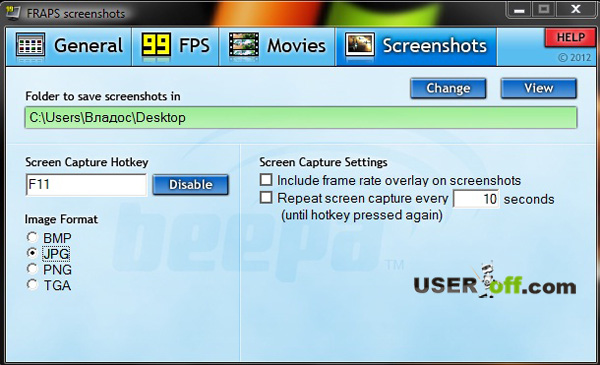
Она имеет очень простой и удобный интерфейс. Нажмите на вкладку Screenshots, укажите горячую клавишу, с помощью которой вы будете делать скриншот, а также папку. Данная программа поддерживается любыми версиями ОС Windows и имеет небольшой размер.
В интернете часто можно увидеть вопрос не только как сделать скриншот на компьютере, но и на ноутбуке. Сразу хочу ответить: точно так же. Если вы задумались над тем, как на ноутбуке сделать скриншот, то ответ: абсолютно также как и в компьютере. Программы, о которых я рассказывал в данной статье, поддерживаются как на ПК, так и на ноутбуках и нетбуках. Ведь вы используете одну и туже систему — Windows.
Теперь вы знаете несколько способов, как сделать снимок экрана и осталось только выбрать чем вы будете пользоваться.
Источник: useroff.com